
Me pole varem varem maininud asjaolu, et varem või hiljem on kõik arvutite ja sülearvutite kasutajad vajadust paigaldada operatsioonisüsteemi. Selle protseduuri esialgses etapis võib tekkida probleem, kui operatsioonisüsteemi keeldutakse ajami vaatamisest. Kõige tõenäolisemalt on see, et see loodi ilma UEFI toetuseta. Seetõttu ütleme tänapäeva artiklis teile, kuidas luua käivitatav USB-mälupulk UEFI-ga Windows 10 jaoks.
Looge käivitatav USB-mälupulk Windows 10-ga UEFI jaoks
UEFI on juhtliidese, mis võimaldab operatsioonisüsteemi ja püsivara õigesti interakteeruda. Ta tuli asendada kõigile teadaolevalt BIOS. Probleemiks on see, et OS-i installimine UEFI-ga arvutisse peate looma vahetuse sobiva toega. Vastasel juhul võivad paigaldusprotsessi käigus tekkida raskusi. Tulemuse saavutamiseks on kaks põhimeetodi. Me räägime neist edasi.1. meetod: meedia loomise tööriistad
Me tahtsime kohe juhtida teie tähelepanu asjaolule, et see meetod sobib ainult siis, kui käivitamise mälupulk on loodud arvuti või UEFI-ga sülearvuti. Vastasel juhul luuakse autotööstus BIOS-i all "Teravustamine". Protsessi rakendamiseks vajate meedia loomise tööriistade kasulikkust. Saate selle alla laadida allpool.
Protsess ise välja näeb:
- Valmistage välja flash-draiv, millele Windows 10 operatsioonisüsteemi alla laaditakse. Mälu draiv peab olema vähemalt 8 GB. Lisaks tasub seda vormindada.
Loe edasi: Kommunaalteenused Flash-ajamite ja kettade vormindamiseks
- Käivita meedia loomise tööriist. On vaja natuke oodata kuni taotluse ettevalmistamiseni ja operatsioonisüsteemi valmistamiseni. Reeglina kulub mõne sekundi pärast minutit.
- Mõne aja pärast näete ekraanil litsentsilepingu teksti. Vaadake teda tahelt. Igal juhul tuleb jätkata kõik need tingimused. Selleks klõpsake nuppu Sama nimi.
- Seejärel ilmub ettevalmistus aken. Me peame jälle natuke ootama.
- Järgmisel etapil pakub programm valikut: uuendage oma arvutit või looge operatsioonisüsteemiga käitise draivi. Valige teine valik ja klõpsake nuppu "Järgmine".
- Nüüd peate täpsustama parameetrid nagu Windows 10, vabastamise ja arhitektuuri. Varem ärge unustage eemaldada kasti kõrval stringi kõrval "Kasuta soovitatud võimalusi selle arvuti". Seejärel klõpsake nuppu Järgmine.
- Eelviimane samm on vedaja valik tulevase operatsioonisüsteemi jaoks. Sellisel juhul peate valima välkmälu seadme üksuse ja klõpsake nupul "Järgmine".
- See jääb ainult valida loendist, mis Flash Drive, millele Windows 10 paigaldatakse tulevikus. Valige loendis soovitud seade ja klõpsake taas "Järgmine".
- See lõpeb teie osaluse. Järgmisena peate ootama, kuni programm pildi laadimiseks. Selle operatsiooni täitmise aeg sõltub Interneti-ühenduse kvaliteedist.
- Lõpus algab allalaaditud teabe salvestamise protsess eelnevalt valitud andmekandja kohta. Jällegi peate ootama.
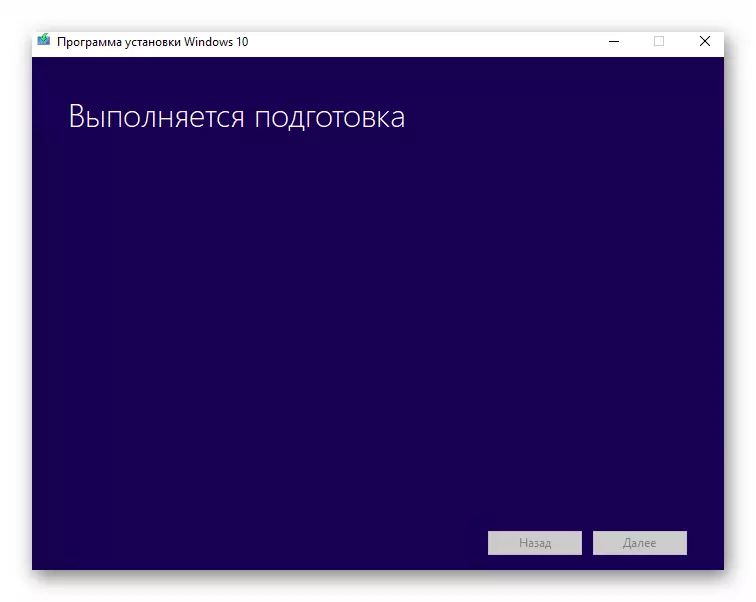
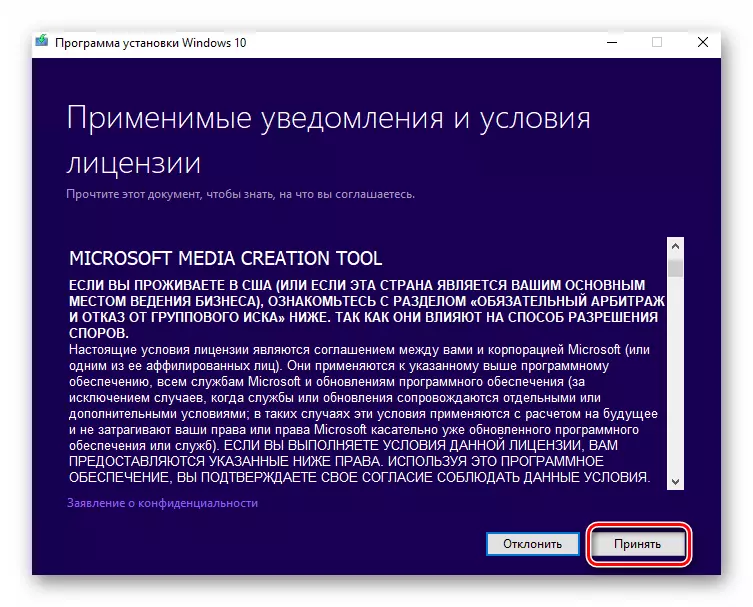
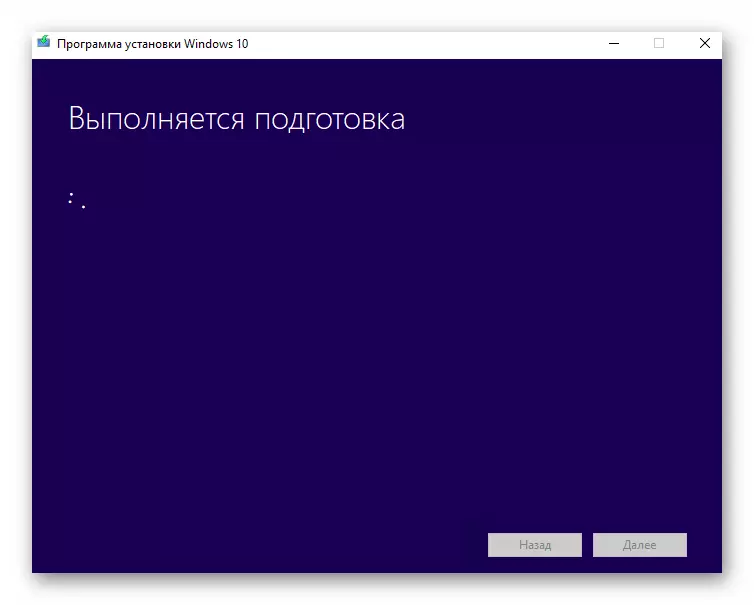
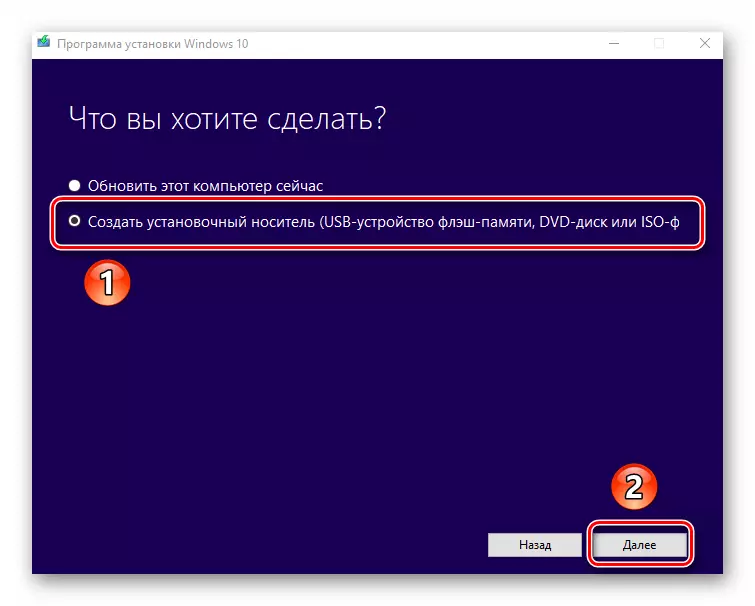
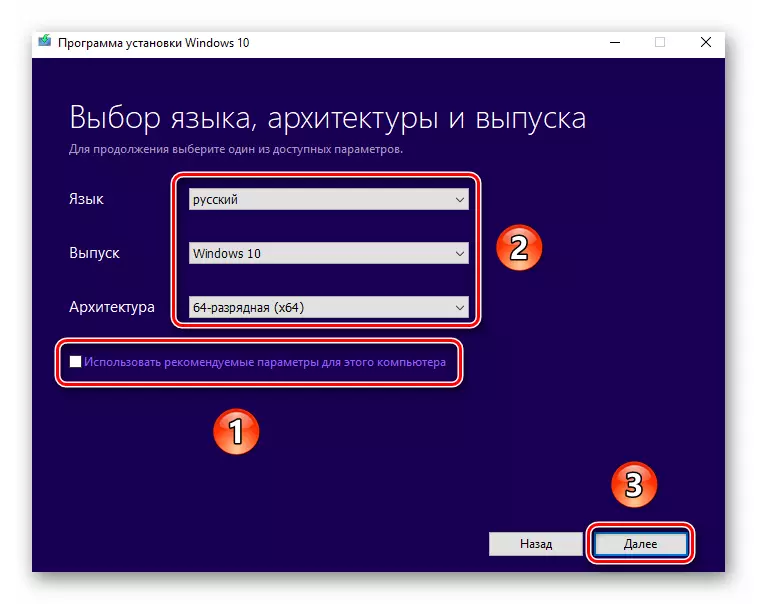
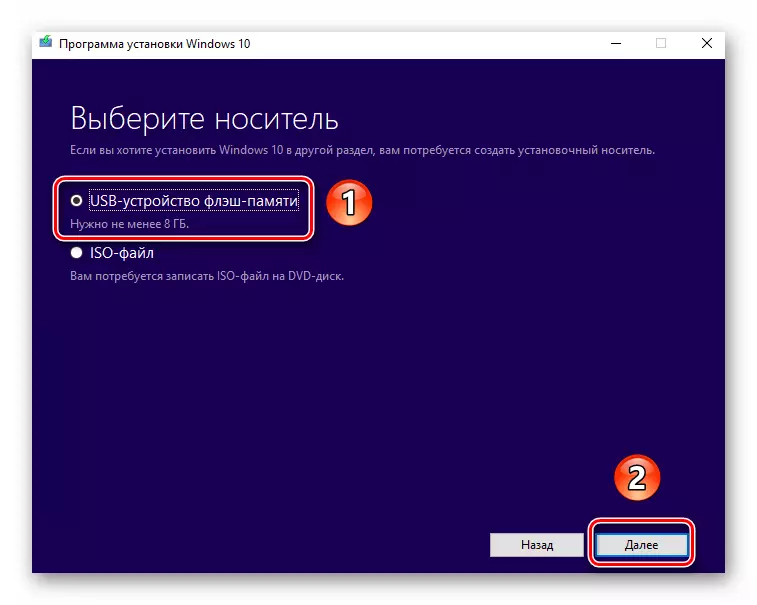

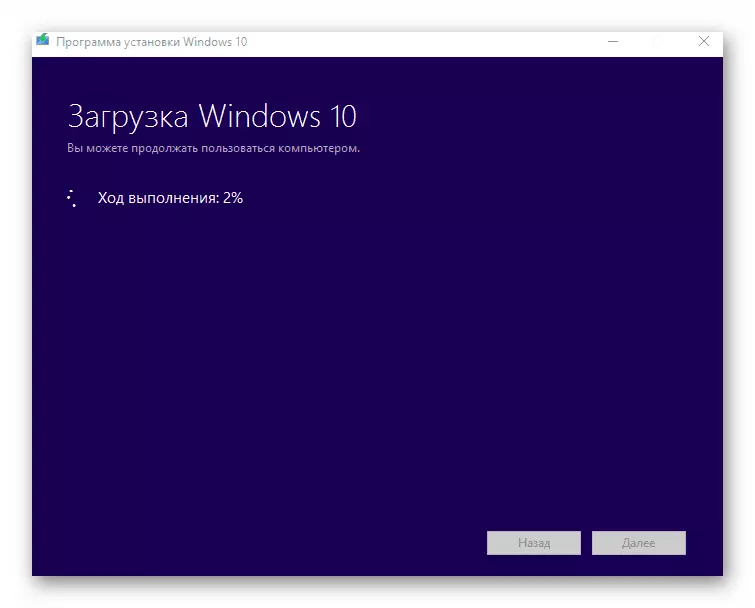
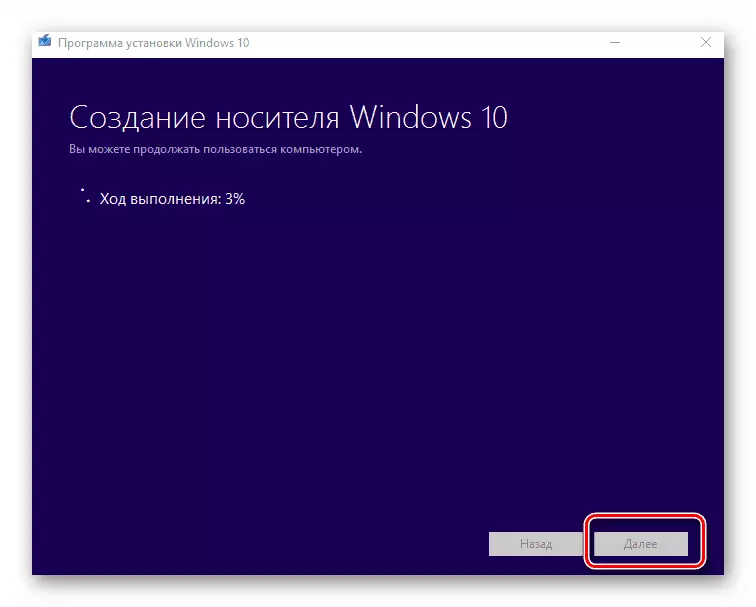
Mõne aja pärast ilmub ekraanile teade läbi tehtud protseduuri eduka lõpuleviimise kohta. See jääb ainult sulgeda programmi aken ja saate alustada installimise Windows. Kui te ei ole kindel oma võimeid, soovitame teil tutvuda eraldi õppimisokumendiga.
Loe lisaks: Windows 10 Paigaldusjuhend Flash-draivist või ketas
2. meetod: rufus
Selle meetodi kasutamiseks peate kasutama Rufuse abi, kõige mugavamat rakendust meie tänase ülesande lahendamiseks.
Meie artikkel lähenes selle loogilisele järeldusele. Loodame, et teil ei ole protsessi raskusi ja probleeme. Kui teil on vaja luua BIOS-i all oleva Windows 10-ga paigaldamise Flash-draivi, soovitame lugeda teist artiklit, milles kõik tuntud meetodid on üksikasjalikult kirjeldatud.
Loe edasi: Juhend käivitatava flash-draivi loomiseks Windows 10-ga
